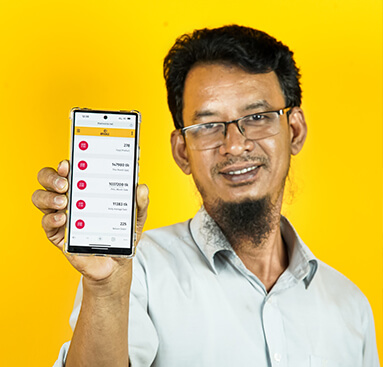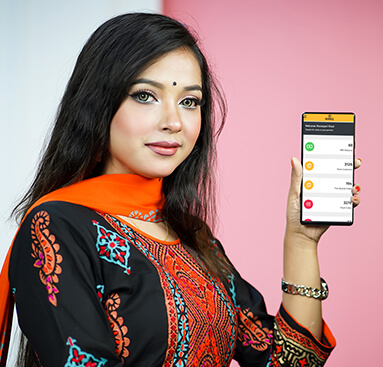নতুন অর্ডার এড, ডেলিভারি স্ট্যাটাস পরিবর্তন ও ডিলিট করার স্টেপ বাই স্টেপ টিউটোরিয়াল
ইনভয়েস সফটওয়্যারে নতুন অর্ডার এড করা, প্রতিটি অর্ডারের ডেলিভারি স্ট্যাটাস পরিবর্তন করা এবং অর্ডার ডিলিট করার স্টেপ বাই স্টেপ টিউটোরিয়াল নিয়ে এই পোস্টে আমরা বিস্তারিত আলোচনা করবো। ছবি ১ঃ ইনভয়েসে অর্ডার লিস্ট দেখুন নতুন অর্ডার এড করুন নতুন অর্ডার এড করার জন্য প্রথমেই আমাদের দেখে নিতে হবে যে, আমাদের অর্ডারটি আগে থেকেই এড করা আছে কিনা। এজন্য, ১ নং ছবিতে লক্ষ্য করুন। “Dashboard” > “Orders” > “Order List” – এ ক্লিক করুন। এখানে আপনার এড করা অর্ডারের লিস্ট দেখতে পাবেন। এই লিস্টে আপনার অর্ডার যদি না থাকে তাহলে ১নং ছবিতে মার্ক করা “Add New Order” – বাটনে ক্লিক করুন। ছবি ২ঃ পুরাতন কাস্টমারের তথ্য ব্যবহার করে অর্ডার এড করুন ২নং ছবির দিকে লক্ষ্য করুন। নতুন অর্ডার এড করার জন্য এরকম একটি ফর্ম পেয়ে যাবেন। এখানে দুই ভাবে কাস্টমারের তথ্য ব্যবহার করে অর্ডার এড করা যাবে। পুরাতন কাস্টমার নতুন কাস্টমার আগে থেকেই যদি কাস্টমার লিস্টে আপনার কাস্টমারের তথ্য এড করা থাকে এক্ষেত্রে, ২নং ছবির মত শুধুমাত্র কাস্টমারের নাম সিলেক্ট করে দিন, তাহলে অটোমেটিক তার তথ্য নিয়ে নেবে। এখন “Payment Info” – সেকশন থেকে ডেলিভারি চার্জ, কাস্টমার কত টাকা পেমেন্ট করেছে, যদি ডিসকাউন্ট দিয়ে থাকেন সেক্ষেত্রে কত টাকা ডিসকাউন্ট দিয়েছেন সেটা লিখে দিতে হবে। এরপর, “Courier Info” – সেকশনটি ফিল আপ করে দিতে হবে। এখানে, কোন কুরিয়ারে প্রোডাক্ট সেন্ড করবেন সেটা সিলেক্ট করে দিন, এর পর ডেলিভারি এড্রেস সিলেক্ট করে দিন। কাস্টমার কিভাবে এড করতে হয়, ডিলেট করতে হয়, এবং তাঁদের তথ্য কিভাবে আপডেট করতে হয়। তার স্টেপ বাই স্টেপ টিউটোরিয়াল এখানে দেওয়া আছে। ছবি ৩ঃ পুরাতন কাস্টমারের তথ্য ব্যবহার করে অর্ডার এড করুন – পার্ট ২ আমরা কেবল মাত্র কাস্টমার এবং পেমেন্ট এবং কুরিয়ারের তথ্য এড করেছি। এখন, প্রোডাক্ট এড করতে হবে। তার জন্য নিচের দিকে স্ক্রল করুন তাহলেই ৩নং ছবির পার্টঃ২ – এর মত প্রোডাক্ট এড করার অপশন পেয়ে যাবেন। এক্ষেত্রে, প্রোডাক্টের নাম এবং তার পরিমাণ সিলেক্ট করে দিন। আপনি চাইলে একাধিক প্রোডাক্ট সিলেক্ট করতে পারবেন। এরপর, “Create New Order” – বাটনে ক্লিক করলেই নতুন অর্ডার এড হয়ে যাবে। একটি নতুন প্রোডাক্ট কিভাবে এড করতে হয়, এডিট করতে হয় এবং ডিলিট করতে হয়, তার স্টেপ বাই স্টেপ টিউটোরিয়াল এখানে দেওয়া আছে। ছবি ৪ঃ পুরাতন কাস্টমারের অর্ডার এড হয়েছে কিনা মিলিয়ে নিন পুরাতন কাস্টমারের তথ্য ব্যবহার করে আমরা একটি অর্ডার এড করেছি। আমাদের তৈরি করা অর্ডারটি এড হয়েছে কিনা, সেটি এখন মিলিয়ে নেবো। এজন্য ৪নং ছবির দিকে লক্ষ্য করুন। “Dashboard” > “Orders” > “Order List” – এ ক্লিক করুন। এখানে আপনার এড করা সব অর্ডারের লিস্ট দেখতে পাবেন। এখানে দেখা যাচ্ছে, আমাদের তৈরি করা অর্ডারটি সঠিকভাবে এড হয়েছে। অর্ডারের আরো বিস্তারিত তথ্য দেখতে ৪নং ছবিতে মার্ক করা ভিউ আইকনে ক্লিক করুন। ছবি ৫ঃ পুরাতন কাস্টমারের অর্ডারের বিস্তারিত তথ্য দেখুন ছবি ৫ঃ পুরাতন কাস্টমারের অর্ডারের বিস্তারিত তথ্য দেখুন ৫নং ছবির দিকে লক্ষ্য করুন। এখানে, এড করা অর্ডারের বিস্তারিত তথ্য দেখা যাচ্ছে। আমরা ১০টি শাড়ি, ৭ টি শার্ট এড করেছি। এছাড়াও পেমেন্টের তথ্য আমরা দেখতে পাচ্ছি। ছবি ৬ঃ নতুন কাস্টমারের তথ্য দিয়ে প্রোডাক্ট এড করুন এতক্ষণ আমরা দেখেছি, কিভাবে কাস্টমার লিস্টে থাকা কাস্টমারের তথ্য ব্যবহার করে অর্ডার এড করা যায়। এখন আমরা দেখবো, অর্ডার এড করার সময় নতুন কাস্টমারের তথ্য দিয়ে প্রোডাক্ট এড করা যায়। এজন্য ৬নং ছবির দিকে লক্ষ্য করুন। “Add New Customer” – সেকশন থেকে কাস্টমারে তথ্য দিয়ে নতুন কাস্টমার এড করে একইসাথে প্রোডাক্ট এড করুন। এছাড়া বাকি স্টেপ গুলো একই থাকবে, শুধু পুরতন কাস্টমার সিলেক্টের জায়গায় নতুন কাস্টমার সিলেক্ট করতে হবে। ছবি ৭ঃ অর্ডারের ডেলিভারি স্ট্যাটাস পরিবর্তন করুন ডেলিভারি স্ট্যাটাস পরিবর্তন করুন। নতুন প্রোডাক্ট এড করা সম্পর্কে আমরা অবগত হয়েছি। এখন আমরা দেখবো কিভাবে, ডেলিভারি স্ট্যাটাস পরিবর্তন করা যায়। এজন্য, ৭ নং ছবির দিকে লক্ষ্য করুন। “Dashboard” > “Orders” > “Order List” – এ ক্লিক করুন। এখানে আপনার এড করা সকল অর্ডার লিস্ট দেখতে পারবেন। এখন, যেই অর্ডারের ডেলিভারি স্ট্যাটাস পরিবর্তন করতে চান, সেটার স্ট্যাটাস ট্যাব থেকে “Processing” – বাটনে ক্লিক করুন। তাহলে বিভিন্ন অপশন পেয়ে যাবেন। এখান থেকে “Shipped”, “Delivered”, “Return”, “Cancelled”, “Partially Delivered”, “Return Processing” – অপশনগুলো পেয়ে যাবেন। আপনার প্রোডাক্টের বর্তমান অবস্থা অনুযায়ী ডেলিভারি স্ট্যাটাস সিলেক্ট করুন। ছবি ৮ঃ অর্ডার ডিলিট লিস্ট থেকে প্রোডাক্ট ডিলিট করুন অর্ডার ডিলিট করুন নতুন প্রোডাক্ট এড করেছি, এবং অর্ডারের ডেলিভারি স্ট্যাটাস পরিবর্তন করেছি। এখন আমরা দেখবো কিভাবে অর্ডার লিস্ট থেকে প্রোডাক্ট ডিলিট করতে হয়। অর্ডার ডিলিট করার জন্য ৮নং ছবির দিকে লক্ষ্য করুন। “Dashboard” > “Orders” > “Order List” – এ ক্লিক করে অর্ডার লিস্ট ওপেন করুন। এখান থেকে যেই অর্ডারটি ডিলিট করতে চান সেটি সিলেক্ট করুন এবং তার ডান পাশে থাকা ডিলিট আইকনে ক্লিক করুন। ছবি ৯ঃ অর্ডার ডিলিট ওয়ার্নিং মেসেজ অর্ডার ডিলিট করার সময়, আপনার সামনে একটি ওয়ার্নিং মেসেজ পোপ আপ হবে। প্রোডাক্ট ডিলিট করতে আপনার সম্মতি থাকলে, “Yes, Delete it!” – বাটনে ক্লিক করুন। মনে রাখবেন, একবার প্রোডাক্ট ডিলিট করলে, ডিলিট করা প্রোডাক্ট ফেরত পাওয়া যাবে না। আবার নতুন করে তৈরি করতে হবে। সুতরাং, ডিলিট করার সময় সাবধানতা অবলম্বন করতে হবে। ছবি ১০ঃ অর্ডার সঠিকভাবে ডিলিট হয়েছে কিনা নিশ্চিত করুন অর্ডার ডিলিট করার পর, সঠিকভাবে প্রোডাক্ট লিস্ট থেকে অর্ডার ডিলিট হয়েছে কিনা সেটা নিশ্চিত করার জন্য ১০নং ছবির দিকে লক্ষ্য করুন। এখানে আমাদের ডিলিট করা অর্ডারটি – অর্ডার লিস্টে দেখা যাচ্ছে না। সুতরাং, সঠিকভাবে আমরা অর্ডার ডিলিট করতে পেরেছি।